Rettet: Tilknyttet drev bliver afbrudt, når store filer kopieres på Windows
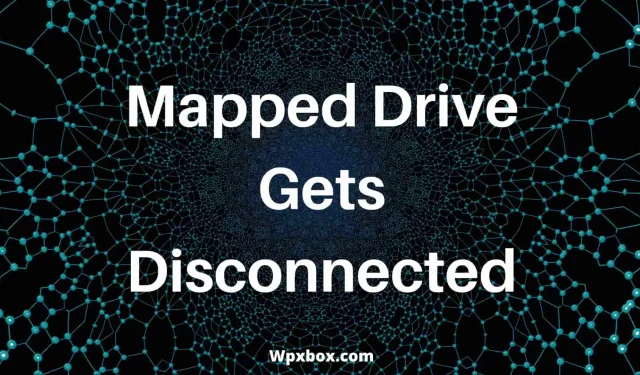
Et kortlagt drev er nyttigt, når du vil overføre filer mellem flere computere over et netværk. Men nogle gange går det tilsluttede drev offline, når der kopieres store filer. Dette sker normalt, fordi Windows automatisk logger ud af en session efter et vist tidsrum. Heldigvis er det ikke svært at løse problemet, og nedenfor finder du alle måder at løse fejlen på:
Hvorfor afbrydes det tilsluttede drev?
Der kan være forskellige årsager til, at dit tilsluttede drev går offline. Ifølge Microsoft kan et kortlagt drev gå offline, hvis det er inaktivt for længe for at forhindre spild af serverressourcer på ubrugte sessioner. Det slukker normalt, hvis det tilsluttede drev ikke bruges i omkring 15 minutter eller deromkring.
Der kan dog være andre årsager bag dette. For eksempel kan kildecomputeren på et tilknyttet drev være offline, drevet kan være dårligt, eller der kan være netværksproblemer.
Rettet: Tilknyttet drev bliver afbrudt, når store filer kopieres på Windows
Selvom problemet kan opstå af mange årsager, er det ret simpelt at løse det. For at slippe af med fejlen er her et par metoder, du kan prøve:
- kommandolinjemetode
- Brug af registreringsdatabasen
Du skal have administratortilladelse for at fuldføre disse trin. Opret også en systemgendannelse, før du foretager ændringer i registreringsdatabasen.
1] Deaktiver funktionen til automatisk afbrydelse ved hjælp af kommandolinjen.
Som tidligere nævnt afbryder Windows automatisk tilsluttede drev efter et vist tidsrum. For at forhindre dette kan du deaktivere denne funktion. For at gøre dette skal du følge disse trin:
- Højreklik på startmenuen.
- Klik på Windows Terminal (Admin) > Ja.
- I Windows-terminalen skal du kopiere og køre følgende kommando og trykke på Enter-tasten.
net config server /autodisconnect:-1
2] Deaktiver automatisk afbrydelse ved hjælp af registreringsdatabasen.
Du kan også ændre den automatiske deaktiveringsfunktion ved hjælp af registreringsdatabasen. Regedit kan dog ikke deaktivere funktionen til automatisk afbrydelse på serversiden. Men det giver dig mulighed for at ændre standard timeout-perioden for den automatiske afbrydelsesfunktion. Og for at følge disse trin:
- Tryk på Windows-tasten + R for at starte Kør.
- Skriv Regedit og tryk på Enter.
- Gå til følgende sted:
HKEY_LOCAL_MACHINE\SYSTEM\CurrentControlSet\Services\lanmanserver\parameters
- I højre rude finder du auto-sluk-værdien, højreklik på den og vælg Rediger.
- Hvis du ikke kan se værdien for automatisk deaktivering, skal du højreklikke på en tom overflade, vælge Ny > REG_DWORD > Navngive den automatisk deaktiver og trykke på enter.
- I redigeringsvinduet skal du vælge Hexadecimal værdi.
- Indtast endelig ffffffff i datafeltet og klik på OK.
Bortset fra serversiden afbrydes sessionen på klientsiden, når forbindelsen er inaktiv for længe. Du kan dog forlænge din klientmaskines oppetid ved at oprette en KeepConn-værdi. For at gøre dette skal du følge disse trin:
- Tryk på Windows-tasten + R for at starte Kør-prompten.
- Skriv Regedit, og tryk på Enter for at åbne registreringseditoren.
- Gå til følgende sted:
HKEY_LOCAL_MACHINE\SYSTEM\CurrentControlSet\Services\lanmanworkstation\parameters
- Højreklik nu og vælg Ny > REG_DWORD-værdi, og giv den navnet KeepConn.
- Dobbeltklik til sidst på værdien og indtast en værdi mellem 1 og 65535 sekunder. Standardværdien er indstillet til 600 sekunder eller 10 minutter. For at forhindre enhver uønsket lukning af serveren skal du dog indstille den maksimale værdi.
Konklusion
Så dette var nogle hurtige måder at ordne kortlagt drevafbrydelse, når du kopierer store filer i Windows. Jeg anbefaler at deaktivere Windows Auto Shutdown-funktionen for at forhindre eventuelle problemer i fremtiden. Men vælg gerne de rigtige indstillinger efter dit forbrug.
Hvordan deaktiverer man et deaktiveret netværksdrev?
Du kan deaktivere netværksdrevet ved at gå til File Explorer > Denne pc. Derefter skal du under Netværksplaceringer højreklikke på det drev, du vil deaktivere, og vælge Deaktiver, hvorefter drevet ikke længere er tilgængeligt på din computer.
Hvordan kortlægger jeg et netværksdrev permanent i Windows?
For at kortlægge et netværksdrev skal du først aktivere netværksgenkendelse ved at gå til Kontrolpanel > Netværk og internet > Netværks- og delingscenter > Skift avancerede delingsindstillinger.
Her skal du slå alle andre funktioner til, og for at dele adgangskodebeskyttelse skal du sørge for at slå dem fra. Gå derefter til File Explorer > Denne pc, klik på ikonet med tre prikker og vælg “Map Network Drive”. Klik derefter på “Gennemse” og vælg den mappe, du vil dele online, og du er færdig.



Skriv et svar